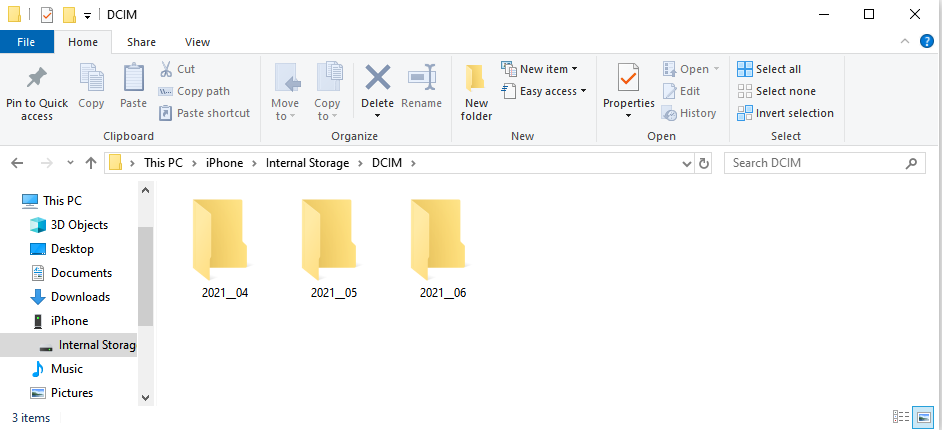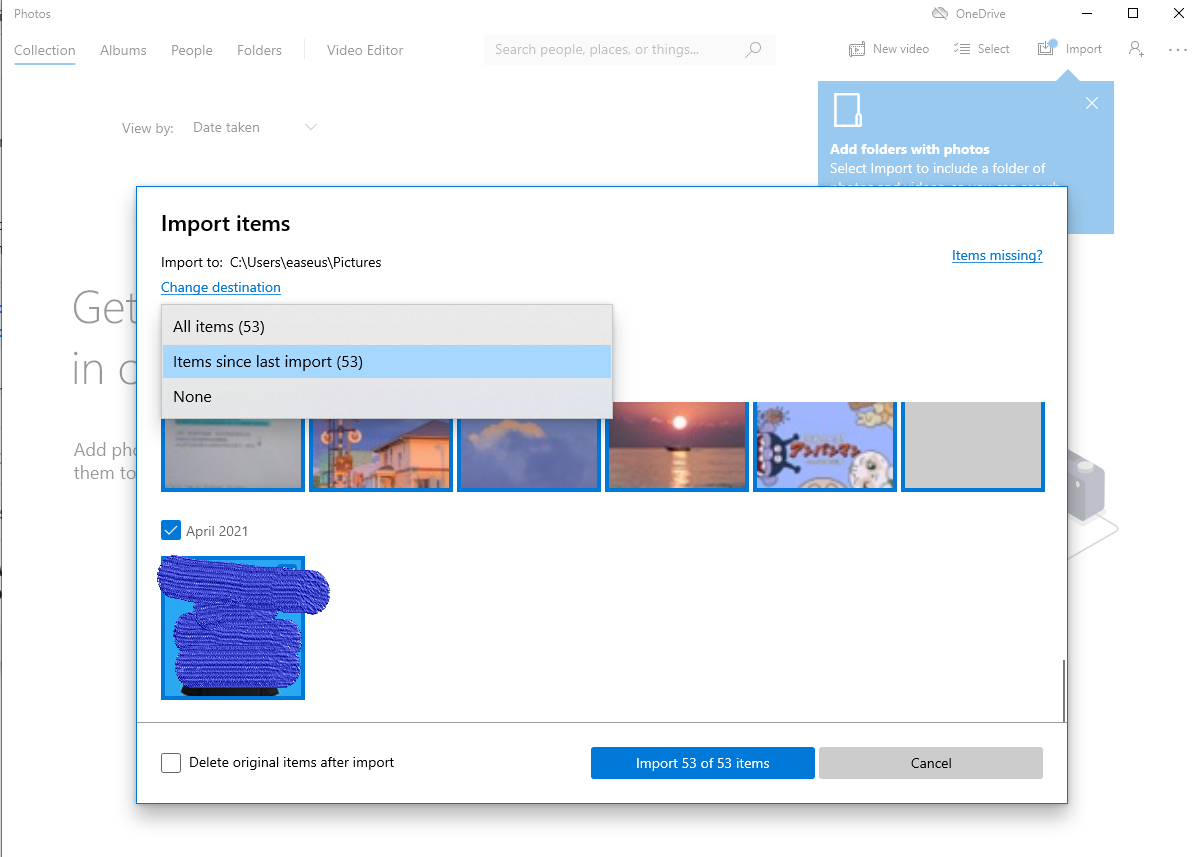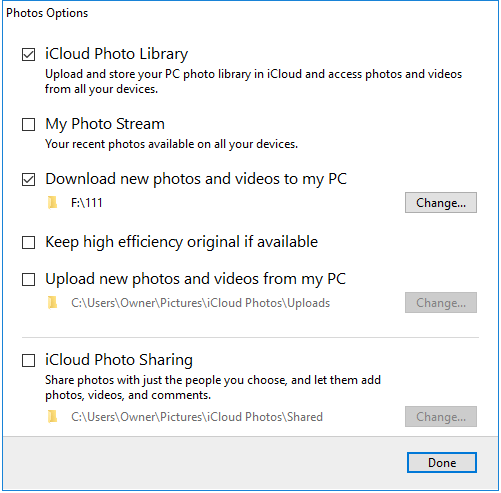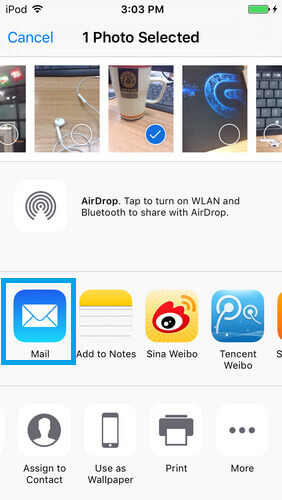L'objectif de transférer des photos d'un iPod vers un ordinateur peut être atteint de différentes manières selon le modèle de votre ordinateur. Si vous utilisez un PC Windows, vous pouvez utiliser EaseUS MobiMover, l'Explorateur Windows, l'application Photos, iCloud ou Email pour faire le travail. Si vous utilisez un ordinateur Mac, vous pouvez utiliser AirDrop, iCloud, l'application Photos ou Image Capture pour gérer cette tâche.
Ici, nous nous concentrerons principalement sur la façon de transférer des photos d'un iPod vers un PC, puisque les méthodes de transfert de photos d'un iPhone ou d'un iPod vers un Mac ont été évoquées précédemment.
Maintenant, plongeons-nous !
Méthode 1. Transférer toutes/plusieurs photos de l'iPod vers le PC par catégories
S'applique à : PC et ordinateur portable exécutant Windows 7 et versions ultérieures ; Mac exécutant OS X 10.7 et versions ultérieures
Si vous souhaitez transférer facilement et rapidement une ou plusieurs photos de votre iPod vers votre PC, vous pouvez utiliser ce logiciel de transfert iPhone gratuit - EaseUS MobiMover pour faire le travail. Avec cet outil, vous pouvez afficher et accéder à toutes les photos de votre iPod depuis l'ordinateur par catégories telles que photos en direct, selfies, portraits, etc. et transférer uniquement les photos souhaitées sur votre ordinateur. Avant le transfert, vous pouvez personnaliser le format d'exportation au format HEIC d'origine ou le convertir au format JPG. Une fois défini, vous pouvez appliquer les paramètres au transfert ultérieur.
En plus des photos, vous pouvez également transférer d'autres fichiers tels que des contacts, des vidéos, des messages, des notes, etc.
Étape 1 . Connectez votre iPod à votre ordinateur (Mac, PC ou ordinateur portable). Lancez EaseUS MobiMover, puis choisissez « Téléphone vers PC » et cliquez sur « Suivant » sur l'écran. Si vous préférez transférer sélectivement des photos de l'iPod vers un ordinateur, accédez à « Gestion de contenu » > « Images » > « Photos ».
Étape 2 . Sélectionnez "Images" pour déplacer les photos de l'iPod vers l'ordinateur. Vous pouvez également choisir d'autres catégories de données prises en charge en même temps. MobiMover exportera les images sur votre bureau par défaut. Et vous pouvez personnaliser le chemin de stockage à votre guise.
Étape 3 . Maintenant, cliquez sur le bouton "Transférer" pour commencer à transférer rapidement des photos de l'iPod vers l'ordinateur. Vous pouvez sauvegarder régulièrement votre iPod de cette manière.
Outre les photos, EaseUS MobiMover prend également en charge d'autres catégories, notamment les vidéos, les fichiers audio, les contacts, les messages, les livres, etc. Et cet outil polyvalent peut également vous permettre de :
Méthode 2. Récupérez les photos de l'iPod sur l'ordinateur avec l'Explorateur Windows
S'applique à : PC ou ordinateur portable exécutant Windows 7 et versions ultérieures
Vous pouvez importer les photos de votre iPod Camera Roll sur votre ordinateur via l'Explorateur Windows. Aucun tiers n'est requis. Mais selon les utilisateurs de Reddit, vous ne serez peut-être autorisé à transférer que les photos de l'album « Enregistrer les photos » sur votre iPod. Les photos enregistrées dans d'autres albums sont invisibles. Cela arrive également à l'application Windows 10 Photos et à iTunes. Si cela ne vous dérange pas, optez pour cette méthode. Tandis que si vous souhaitez transférer toutes les photos, vous feriez mieux de revenir à EaseUS MobiMover.
Étape 1. Déverrouillez votre iPod et connectez-le à votre PC/ordinateur portable. Appuyez sur « Confiance » sur votre appareil lorsqu'une invite apparaît sur votre iDevice vous demandant si vous devez faire confiance à cet ordinateur.
Étape 2. Ouvrez « Ce PC » sur votre ordinateur, accédez à [nom de votre appareil] > « Stockage interne » > « DCIM ». Vos photos seront triées dans différents dossiers par mois.
Étape 3. Sélectionnez le dossier ou les photos spécifiques que vous souhaitez transférer de votre iPod vers votre ordinateur.
![transférer-photos-via-windows-explorer]()
Méthode 3. Importer des photos de l'iPod vers le PC via l'application Photos
S'applique à : ordinateur exécutant Windows 10
Sur les ordinateurs exécutant Windows 10, il existe l'application Photos qui permet de transférer des photos d'un appareil iOS vers un ordinateur. Apprenez à le faire à partir des étapes ci-dessous. (Vous pouvez également utiliser l'application Photos sur Mac pour transférer des photos de votre iPod sur Mac. Lisez l'article sur la façon de transférer des photos d'iPhone vers Mac pour référence.)
Étape 1. Déverrouillez votre iPod et connectez-le à votre ordinateur.
Étape 2. Si une invite apparaît sur votre iPhone vous demandant si vous devez faire confiance à cet ordinateur, cliquez sur « Confiance ».
Étape 3. Ouvrez Photos sur votre ordinateur Windows 10, cliquez sur le bouton « Importer » et choisissez « À partir d'un appareil connecté ».
Étape 4. Ensuite, Photos chargera toutes les photos et vidéos sur votre iDevice. Une fois l'opération terminée, vous pouvez choisir de transférer toutes les photos ou simplement de copier certaines images de votre iPod vers l'ordinateur.
![/transférer-photos-avec-windows-photos]()
Méthode 4. Copier des photos de l'iPod vers l'ordinateur via iCloud
S'applique à : Mac, PC, ordinateur portable
Avec l'aide d'iCloud, vous pouvez synchroniser les photos de votre iPod avec d'autres appareils sur lesquels iCloud est disponible, que vous ayez installé iCloud sur votre ordinateur ou non. (Cette méthode est appliquée sur PC avec le panneau de configuration iCloud. Si vous ne l'avez pas encore installé, consultez l'article expliquant comment télécharger des photos iCloud sur PC pour savoir comment copier des photos de votre iPod vers l'ordinateur via iCloud.com. .)
Étape 1. Sur votre iPod, accédez à « Paramètres » > [votre nom] > « iCloud » > « Photos » et activez « Bibliothèque de photos iCloud ».
Étape 2. Sur votre ordinateur, ouvrez le panneau de configuration iCloud.
Étape 3. Cliquez sur Options à côté de « Photos » et cochez « Bibliothèque de photos iCloud ».
Étape 4. Activez « Télécharger de nouvelles photos et vidéos sur mon PC ».
![transférer-photos-iphone-vers-pc-icloud]()
Ce faisant, les photos de votre iPod seront automatiquement synchronisées avec votre ordinateur lorsqu'il est connecté au Wi-Fi. Cette méthode peut répondre à vos besoins si vous souhaitez transférer toutes les photos de l'iPod vers votre ordinateur.
Méthode 5. Partager des photos d'un iPod vers un ordinateur par e-mail
S'applique à : Mac, PC, ordinateur portable
La dernière méthode recommandée ici consiste à vous envoyer les photos par courrier électronique. Si vous souhaitez partager quelques photos de votre iPod vers votre ordinateur, vous pouvez appliquer cette méthode.
Voici comment:
Étape 1. Accédez à l'application « Photos » sur votre iPhone.
Étape 2. Sélectionnez les photos que vous souhaitez transférer sur votre ordinateur, puis appuyez sur le bouton « Partager ».
Étape 3. Choisissez « Mail » et envoyez-vous un e-mail.
Étape 4. Ouvrez l'e-mail sur votre ordinateur et enregistrez-y les photos.
![transférer-des-photos-ipod-par-mail]()
Les derniers mots
Comme vous pouvez le constater, outre iTunes, il existe également de nombreuses autres méthodes parmi lesquelles vous pouvez choisir pour transférer des photos de votre iPod vers votre ordinateur. Vous n'avez plus besoin de subir les opérations laborieuses d'iTunes. Choisissez simplement les méthodes qui correspondent à vos besoins pour transférer les photos de votre iPod vers votre ordinateur. Ces méthodes sont également appliquées pour importer des photos d'un iPhone ou d'un iPad vers l'ordinateur.